Simple Queue With PCQ ( Per Connection Queue )
Assalamualaikum, Kembali lagi di blog saya. Dan di blog kali ini saya akan memberikan penjelasan tantang apa itu Simple Queue With PCQ. Dan saya juga akan memberikan tutorial bagaimana cara membuatnya.
PCQ atau Per Connection Queue, merupakan pengaturan manajemen bandwith
bersifat massive. Dengan menggunakan PCQ walaupun jumlah komputer client
sejumlah puluhan atau bahkan ratusan, hanya diperlukan satu atau dua konfigurasi
queue.
PCQ berfungsi untuk membagi Bandwidth ke client secara merata, PCQ
bekerja dengan membuat sub-stream berdasarkan parameter pcq-classifier yang
dapat berupa IP Address pengirim berdasarkan pengirim (src-address), IP
Address tujuan (dst-address), Port pengirim (src-port) maupun Port tujuan (dstport).
Gambar di bawah ini adalah contoh ilustrasi dari PCQ.
Dalam PCQ kita juga bisa menggunakan Parameter PCQ Rate, Parameter pcq-rate
dapat digunakan untuk membatasi bandwidth maksimum yang bisa didapatkan oleh
tiap sub-stream.
Jika parameter yang digunakan adalah PCQ-rate = 0 maka setiap
sub-stream bisa saja mendapatkan bandwidth maksimum yang nantinya diberikan
oleh Simple Queue.
*Untuk contoh lebih detail nya bisa dilihat di ilustrasi dibawah.
Lalu kita akan mencoba membuat PCQ pada Router Mikrotik. Disini saya akan mencoba membuat PCQ menggunakan Winbox.
1. Step Pertama. Untuk menghubungkan Router ke laptop diperlukan kabel RJ-45, dan kita hubungkan dengan Ethernet Port 2.
2. Step Kedua. Login pada Winbox.
3. Step Ketiga. Untuk setttingan peratama kita akan membuat Queue Type terlebih dahulu.
- Klik Queue > Queue Type > Add (+)
- Isi Type Name = PCQ_Download , Kind = Pcq ,Rate = 0 ,Classifier = Dst.Address
- Lalu Apply dan OK
4. Step Keempat. Selanjutnya Kita akan Membuat Queue Type untuk Upload nya.
- Klik Queue > Queue Type > Add (+)
- Isi Type Name = PCQ_Upload , Kind = Pcq ,Rate = 0 ,Classifier = Src.Address
- Lalu Apply dan OK
Jika sudah selesai maka urutan Rule nya akan seperti ini.
5. Step Kelima. Selanjutnya Kita akan membuat Simple Queue dan memasukan Parameter Queue
Type yang telah kita buat.
- Klik Queue > Simple Queue > Add (+)
- Isi Name = PCQ 1 (terserah) ,Target = 192.168.2.0/24 (Network Client)
- Klik Advanced > Isi Queue Type
- Target Upload = PCQ_Upload , Target Download = PCQ_Download
- Lalu Apply dan OK
Jika sudah membuat Rule seperti ini maka Bandwidth di network 192.168.2.0/24
akan terbagi secara rata ke masing masing Client

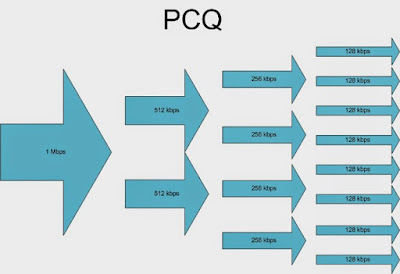



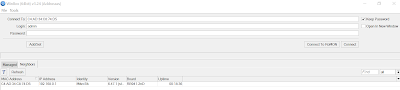














Comments
Post a Comment